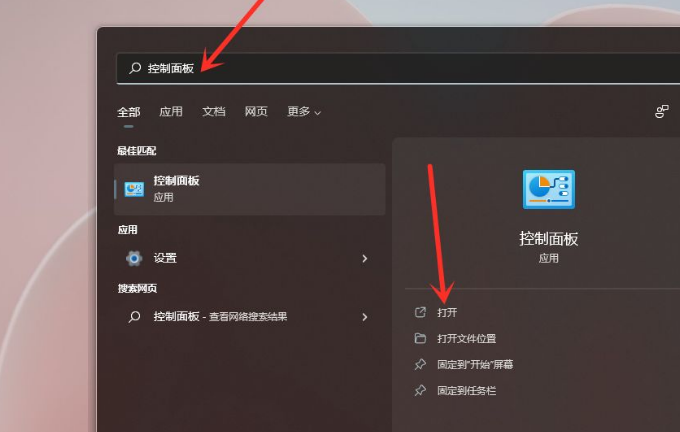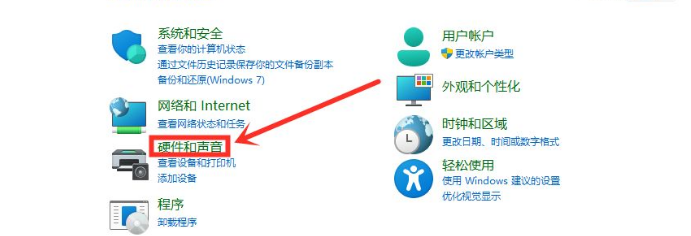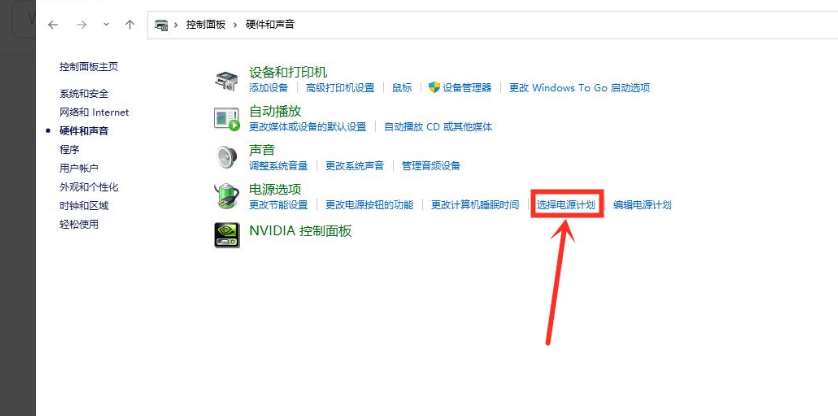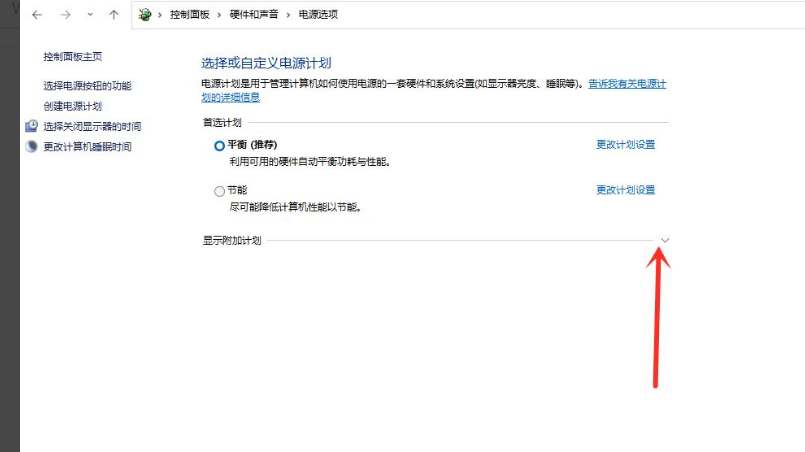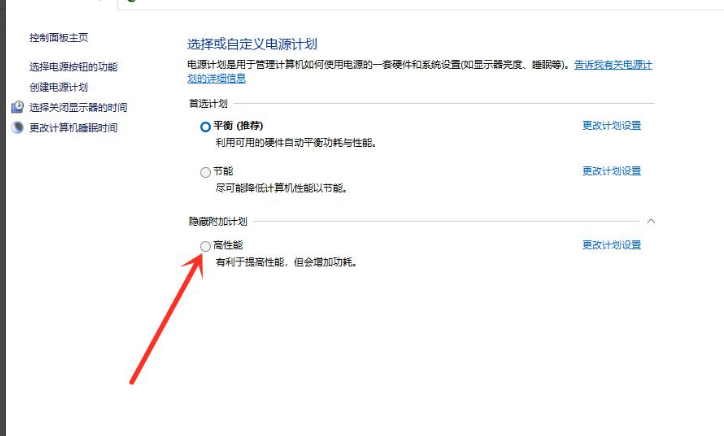Win11电源计划在哪里?Win11电源计划设置方法 |
您所在的位置:网站首页 › 电量显示设置在哪里设置 › Win11电源计划在哪里?Win11电源计划设置方法 |
Win11电源计划在哪里?Win11电源计划设置方法
|
当前位置:系统之家 > 系统教程 > Win11电源计划设置方法
Win11电源计划在哪里?Win11电源计划设置方法
时间:2021-10-15 15:53:40 作者:壮志 来源:系统之家 1. 扫描二维码随时看资讯 2. 请使用手机浏览器访问: https://m.xitongzhijia.net/xtjc/20211015/229726.html 手机查看 评论 反馈  网盘下载
大地系统 Ghost Win11 22H2 64位 最新正式版 V2022.07
网盘下载
大地系统 Ghost Win11 22H2 64位 最新正式版 V2022.07
大小:5.38 GB类别:Windows 11系统 我们的Win11系统如果安装在笔记本上,将会有一个电源计划的功能, 这个而电源计划会保护我们的电池,在充电即将充满的时候进行循环充电,那有的用户在短时间内急需电量的话就没办法造成最快速度的充电,那有没有办法进行设置呢,下面教给大家在哪设置电源计划。 具体内容如下 打开搜索窗口,搜索“控制面板”,打开控制面板。
点击【硬件和声音】。
点击”电源选项“下面的”选择电源计划“。
勾选需要设置的电源计划,例如点击【显示附加计划】,然后勾选【高性能】。
电源计划切换为高性能模式,设置完成。
以上就是全部的内容了。 标签 win11教程怎么获取Win11推送?获取Win11推送方法 下一篇 > Win11怎么创建新用户?Win11创建新用户操作方法 相关教程 Win11无法默认蓝牙耳机输出声音怎么办 Win11最新版本如何下载-最新版Win11系统下载... Windows11屏幕放大缩小的4种调整方法-【一看... Windows11电脑设置全屏模式的方法-【详解】 Win11电脑时区设置中国的怎么设置-【图文】 精简版Win11下载-Win11精简版合集 Win11安装KB5037853更新失败/任务栏闪烁/无响... Win11微软商店提示无法安装此应用程序怎么办 Win11如何在安全中心添加排除项 Win11锁屏界面Windows聚焦不更新图片怎么办
Win11打开方式选择其他应用没反应怎么办?【有效解决】 
Win11自带屏幕录制怎么打开?Win11打开自带的屏幕录制功能方法 
Win11 23H2和22H2哪个更稳定?选哪个版本好? 
Win11如何关闭了解此图片?Win11关闭了解此图片的方法 发表评论共0条  没有更多评论了
没有更多评论了
评论就这些咯,让大家也知道你的独特见解 立即评论以上留言仅代表用户个人观点,不代表系统之家立场 |
【本文地址】
今日新闻 |
推荐新闻 |